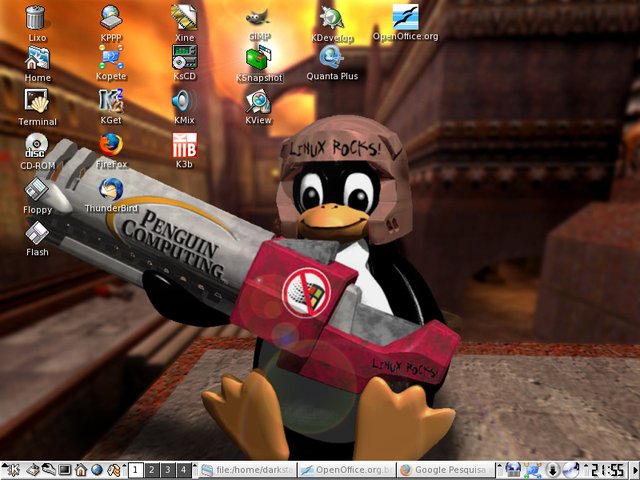Visão geral
Desde os tempos em que tive os meus primeiros contatos com os sistemas operacionais baseados em GNU/Linux (lá por volta de 1999), uma das minhas maiores dificuldades não foi se adaptar ao sistema (muito pelo contrário, foi algo agradável e marcante), mas sim desempenhar as tarefas básicas que executava em um PC desktop: gerenciamento de recursos, editoração de documentos, navegação WEB, tratamento de imagens e até mesmo a execução de jogos, etc. Por isso, durante o período de 1999 a 2001, o sistema só foi mantido em uma partição a parte, apenas com o objetivo de inicializá-lo para aprender sobre o seu funcionamento.
Mas foi a partir de 2002, quando realizei a compra de um novo computador (mais precisamente, os componentes essenciais para a sua montagem), que resolvi adotar o sistema “de vez”, já que estava insatisfeito com os altos valores cobrados pelas licenças de softwares proprietários da época (acreditem: jamais fui adepto de cópias ilegais de software). Assim, juntamente com um novo computador, iniciei a migração para os sistemas Linux da época, passando pela tradicional fase da “ciranda das distribuições” e por fim, adotando o Slackware como o meu sistema oficial! Tempos depois, migrei para o Debian, em virtude de sua alta oferta de pacotes em seu repositório.
Então, quais foram os softwares que foram determinantes para esta empreitada? Eis, a proposta deste artigo: a apresentação dos principais softwares livres voltados para sistemas Linux.
Os softwares
Apesar de existir inúmeros softwares disponíveis nos repositórios de pacote do Debian, apenas algumas aplicações de peso são essenciais para uma boa experiência a nível de desktop. Por isto, irei me concentrar naquelas que são de grande popularidade e aceitação, classificadas de acordo com as seguintes categorias:
Utilitários diversos
Mesmo sofrendo com a ausência de aplicações no início do século, ao menos o Linux já era (naquela época) bem servido de diversos utilitários para o uso geral. Calculadoras, blocos de nota, visualizador de imagens, ferramentas de monitoramento e até mesmo algumas inutilidades, eram instalados “por padrão” pelas distribuições da época ou até mesmo integrado aos ambientes gráficos GNOME e KDE. E diferente do Windows, muitos destes softwares eram tão bons ou até mesmo melhores, em vista da adição de muitos recursos e funcionalidades (já que o Linux era um sistema designado para usuários com conhecimentos técnicos).
Dentre os utilitários que faço uso, destaco o gEdit (editor de textos), o Document Viewer (visualizador de PDF), o EOV (visualizador de imagens), o GNOME Calculator (calculadora) e o Nautilus (gerenciador de arquivos), além do GNOME Terminal (emulador de terminal). Dada as características e particularidades deste sistema, o editor de textos e o terminal são utilitários essenciais para o seu dia-a-dia e por isto, muitos administradores acabam até utilizando ferramentas mais avançadas, como o Vi/Vim e o EMACS para a edição de textos, bem como optam por emuladores de terminal mais flexíveis, como o XTerm.
Aplicações para a WEB
Para a navegação WEB, o destaque vai para o Firefox (derivado da antiga suíte Mozilla, que por sua vez foi criado a partir do código-fonte do Netscape) e o Chromium, mantido pelo Google como base para o lançamento do seu navegador WEB Chrome (o qual contém componentes proprietários). Por fora, correm navegadores como Ópera e o Vivaldi: enquanto que o primeiro é um velho conhecido pela sua praticidade (apesar de não ser muito popular), o segundo é mais recente, lançado pelos mesmos criadores que co-fundaram a empresa que mantinha o Ópera. Por fim, também temos o Microsoft Edge (mas algo me diz que ele não será muito popular)…
Já para o correio eletrônico, o destaque vai para o Evolution, que também é uma suíte de aplicações voltadas para a gestão de informações pessoais (PIM). Integrada ao ambiente gráfico GNOME, ela oferece utilitários como o cliente de e-mail, agenda de contatos, calendário, gerenciador de tarefas e bloco de notas, os quais por sua vez possuem várias funções integradas. Como alternativas, temos o Thunderbird (também patrocinado pela Mozilla) e o Claws-Mail, mas ambos não chegam aos pés em termos de beleza, maturidade e riqueza de recursos e funcionalidades, que o Evolution possui!
Por fim, outro software que não abro mão é o Liferea (Linux Feed Reader), um leitor e organizador de feeds, que me possibilita agregar as notícias de vários sites e portais em um único lugar, desde que os mesmos ofereçam suporte para esta tecnologia. Em destaque, ele suporta os principais formatos de arquivos (RSS/RDF e Atom), também executa podcasts e por fim, promover a importação e exportação das fontes, através do formato OPML.
Suites de escritório
As suítes de escritório são as aplicações mais importantes para um desktop corporativo. Através dela, teremos acesso ao editor de textos, a planilha eletrônica e ao criador de apresentações, além de outros utilitários e ferramentas de menor expressão. Apesar de termos várias opções disponíveis para o Linux, apenas uma delas é realmente “de grande peso” e possui um grande destaque na sua comunidade: eis, o LibreOffice!
O LibreOffice é uma suíte que surgiu a partir do OpenOffice.org (que também surgiu a partir do StarOffice), que por sua vez era mantida pela Sun Microsystem. Porém, esta empresa foi adquirida pela Oracle, que por sua vez tomou decisões questionáveis em relação a sua manutenção e feriam a cultura da comunidade que o suportava. Por isto, os seus desenvolvedores decidiram fundar um novo projeto, utilizando a base de código do OpenOffice.org: daí, nasceu a marca LibreOffice! O Apache OpenOffice.org continua a existir, mas já não possui o mesmo apelo e suporte comunitário que o LibreOffice.
O LibreOffice conta com as aplicações Writer (editor de textos), Calc (planilha eletrônica), Impress (editor de slides), Base (banco de dados), Draw (gráficos vetoriais) e Formula (equações matemáticas), possibilitando criar qualquer tipo de documento, com todos os recursos necessários. Ele também suporta o padrão ODF (OpenDocument Format), desenvolvido pelo consórsio OASIS (Organization for the Advancement of Structured Information Standards) e que define um formato de arquivo universal para documentos elaborados em suítes de escritório, garantindo que todos os trabalhos desenvolvidos no LibreOffice possam ser acessados por outras suítes de escritório.
Utilizo o LibreOffice há quase 20 anos (desde os tempos do StarOffice) e posso dizer tranquilamente que desde as primeiras versões, sequer sinto a falta do Microsoft Office (embora esta última seja superior no contexto geral). E foi graças a ela que pude finalmente migrar para o sistema operacional Linux, já que um desktop sem uma boa suíte de escritório, não terá muita utilidade para o uso geral! 😉
Edição de imagem
Para a edição de imagens bitmap, temos o GIMP (GNU Image Manipulation Program), criado por Spencer Kimball e Peter Mattis como um projeto para a faculdade, com o objetivo de prover uma solução alternativa viável para o Adobe Photoshop. Embora não seja tão completo quanto os softwares comerciais, ele oferece a maioria dos recursos necessários para realizar um bom trabalho. Antigamente, o GIMP utilizava um sistema de múltiplas janelas flutuantes, o que causava uma certa dificuldade de adaptação, mas as versões mais recentes agora utiliza o “tradicional” modo de janela única. Ah, ele também considerada uma das mais antigas aplicações feitas para Linux!
Outra bela opção de aplicação gráfica é o Inkscape, porém voltada para a edição de imagens vetoriais. Ele possui uma boa coleção de ferramentas que permite manipular formas vetoriais primitivas, preenchê-lo com cores sólidas e gradientes, além de manipulá-los posteriormente para modificar as suas formas e atributos. Apesar de não ser tão badalado quanto o GIMP e também não estar à altura do CorelDRAW!, o inkscape foi derivado do antigo Sodipodi (que por sua vez, foi derivado do Gill) e trabalha com imagens no formato SVG, além de importar e exportar imagens que utilizam o formato nativo do CorelDRAW! e demais aplicações da mesma categoria.
Por fim, o gThumb é outra ferramenta gráfica que também não abro mão e inclusive, é a que mais utilizo em meu desktop! Ele é basicamente um visualizador de imagens dotado de algumas ferramentas nativas para a manipulação dos atributos de imagens bitmap, bastante útil para trabalhar com fotografias. Com ele, posso realizar ajustes como saturação, brilho, contraste, realizar cortes na imagem, redefinir a sua resolução e até mesmo remover o terrível efeito dos “olhos vermelhos” em fotografias que utilizam flash. Por fim, posso fazer o carregamento de imagens direto de uma câmera fotográfica (através da biblioteca gPhoto), bem como criar um álbum de fotografias (através do seu recurso de exportação).
Comunicações & conferências
Embora o Linux possua um belo leque de aplicações voltadas para comunicações e conferências, as proprietárias é que realmente ganham um certo destaque nesta plataforma! Atualmente, venho utilizando bastante o Cisco WebEx e o Microsoft Teams, em vista da necessidade de atender as demandas da instituição na qual trabalho, assim como os treinamentos oficiais destas empresas suportam exclusivamente as suas próprias soluções.
A minha indicação vai para o Cisco WebEx, pois ele não só fornece apenas um software de web-conferência, mas sim uma solução completa, composta das seguintes aplicações: a Webex Meetings, a Webex Teams, a Training Center, o Event Center, o Support Center, o Sales Center, o MeetMeNow, o PCNow, o Webex AIM Pro Business Edition, o Webex WebOffice e o WebEx Connect. Podemos utilizar o WebEx Meetings tanto através de uma aplicação pré-instalada quanto via navegador WEB, embora esta última restrinja bastante a performance. Por ser um serviço oferecido pela Cisco, faz-se necessária a utilização de uma subscrição para o seu uso (especialmente para fins corporativo), embora também existam planos básicos e gratuitos para a sua utilização.
Além do Cisco WebEx e do Microsoft Teams, também temos o Google Chat e o Zoom. E dentre as demais aplicações livres para o Linux, destacam-se o Pidgin, o Empathy e o Ekiga, embora este último só permita ligações telefônicas sobre redes IP.
Virtualização de sistemas
Antigamente utilizava bastante o VirtualBox para a virtualização de sistemas operacionais. Criado pela Innotek GmbH, a empresa foi adquirida pela Sun Microsystem, que por sua vez foi comprada pela Oracle. Devido as decisões desta última quanto a gestão dos projetos de Software Livre os quais ela possui domínio (OpenOffice, MySQL e VirtualBox), houve uma tendência generalizada de abandoná-los, em prol de outras soluções livres, daí, as derivações que conhecemos como LibreOffice e MariaDB. Mas infelizmente, este não foi o caso do VirtualBox (o qual nem sequer consta nos repositórios de pacotes do Debian).
No momento, venho utilizando o GNOME Boxes, uma aplicação nativa do ambiente gráfico GNOME, que por sua é basicamente uma interface gráfica para dar suporte no acesso a tecnologias de virtualização que rodam “por debaixo do capô”, como o QEMU e o KVM, através da biblioteca libvirt. Embora não seja tão flexível e versátil quanto o VirtualBox e o VMware, o Boxes permite criar e gerenciar as VMs de forma muito fácil e automatizada, por ser uma aplicação feita especialmente para atender as necessidades dos usuários desktops. Inclusive, ele é bem mais leve que os demais citados, embora também exija o suporte a aceleração de hardware, para que possa executar as VMs com a melhor performance possível.
Simuladores de redes
No Linux, temos excelentes ferramentas, na qual o principal destaque vai para o Packet Tracer, que por sua vez é um software desenvolvido pela Cisco, com o objetivo de auxiliar os estudantes da plataforma Netacad (Cisco Network Academy), a entender como é o funcionamento das redes de computadores “por trás dos bastidores”! Através dele, poderemos montar redes virtuais, compostas por routers, switches, access-points, servers, PCs desktops, laptops e outros equipamentos, além de realizar configurações básicas e implementar protocolos de redes. Por fim, com ele também é possível utilizar técnicas básicas de diagnóstico e manutenção de redes.
Antigamente, as versões anteriores utilizavam a biblioteca gráfica Qt para a sua interface, o que dificultava bastante a vida daqueles que utilizavam ambientes gráficos baseados na biblioteca GTK (como o GNOME), pois uma série de pendências precisa ser resolvida antes, para a utilização plena deste software. Mas a partir da versão 8.0, o Packet Tracer passou a utilizar a biblioteca GTK nativamente, além de vir pré-compilado no format DEB (compatível com Debian, Ubuntu e provavelmente Mint), o que facilita bastante a sua instalação e resolução de pendências (embora o ícone de inicialização precisa ser criado manualmente).
Dentre outras ferramentas, também temos o GNS3, o EVE-NG e o NS-3, sendo que os dois primeiros na verdade são emuladores (os quais permitem executar softwares de redes reais, virtualizando as imagens dos sistemas de dispositivos). Por fim, também temos o Dynamips e sua interface gráfica Dynagem, mas ambos são softwares antigos e não são mais suportados pelos seus desenvolvedores.
Conclusão
Nestas últimas décadas, tanto os sistemas baseados em GNU/Linux quanto as suas aplicações, evoluíram bastante. Tanto em termos de recursos e funcionalidades, quanto em números de alternativas e opções. Este inclusive, foi o principal motivo pelo qual acabei sendo obrigado a migrar do Slackware para uma outra distribuição, dotada de um repositório de pacotes mais robusto. E após um tempo realizando experiências com o Conectiva, Ubuntu e Fedora, acabei definitivamente me estabelecendo com o Debian!
As aplicações aqui listadas não são as únicas, mas certamente são as principais utilizadas pelos linuxers no mundo inteiro. A salvo algumas particularidades ou excessões, garanto que elas estarão em pelo menos 90% dos desktops que utilizem o ambiente gráfico GNOME. Já para o ambiente gráfico KDE, algumas ligeiras mudanças serão notadas, em virtude da presença da biblioteca gráfica Qt e pelo fato das aplicações feitas com elas rodaram melhor. Por isto, veremos a Suíte Calligra (suíte de escritório), o Krita (editor de imagens), o Scribus (publicação de mídias), o Akregator (leitor de feeds), o Kmail (cliente de e-mail), o KDevelop (IDE), Kontact (gerenciador PIM), o Kopete (mensageiro instantâneo), entre outros…
E se porventura houver alguma aplicação na plataforma Windows que não possua alguma equivalente para o Linux, ainda poderemos fazer o uso do WINE (Wine Is Not an Emulator), uma API a qual provê uma camada de abstração, que permite traduzir as chamadas de sistemas do Windows para o Linux e assim, possibilita executar as aplicações nativas do Windows em um sistema Linux. Nem sempre a performance será das melhores (que pode variar de acordo com a aplicação em uso), bem como alguns problemas de compatibilidade poderão surgir. Ainda assim, ele será a melhor opção para executar o software desejado no Linux.
Outra opção seria retornar para o Windows… &;-D